Tarayıcıyla ilgili sorunları çözmek veya tüm verilerinizi kaldırmak için Microsoft Edge’i sıfırlayın.
Bir tarayıcıyı sıfırlama ihtiyacı çok nadiren ortaya çıkar. Ancak tarayıcınızda açıklanamayan sorunlar, hatalar veya tüm ayarları ve tercihleri fabrika ayarlarına döndürmek istiyorsanız Microsoft Edge, uygulamayı sisteminizden kaldırmadan tüm kullanıcılarına basit bir çözüm sunuyor.
Microsoft Edge’in sıfırlanması, hesap veri senkronizasyonunda bir tutarsızlık olması veya hatalı ayarlar olması durumunda da faydalı olabilir.
Microsoft Edge’i Edge Ayarlarından Sıfırlayın
Edge’i sıfırlamak için önce tarayıcıyı masaüstünden, Başlat Menüsünün ‘Sabitlenmiş uygulamalar’ bölümünden veya bilgisayardaki Görev Çubuğundan başlatın.
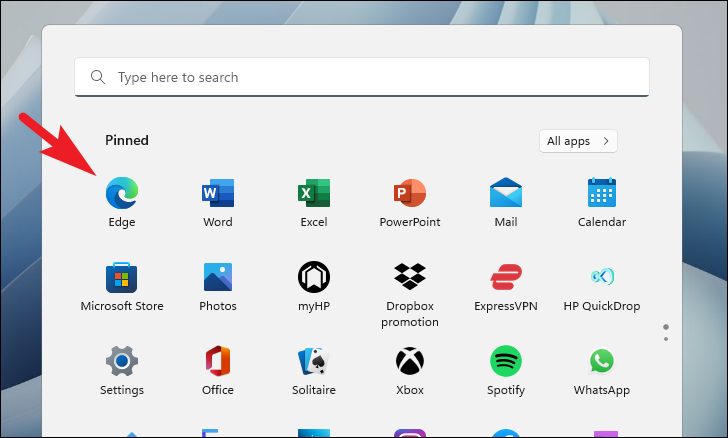
Ardından, Kenar penceresinden, taşma menüsünü açmak için sağ üst köşede bulunan üç nokta simgesine (üç yatay nokta) tıklayın. Ardından, tarayıcı ayarlarını ayrı bir sekmede açmak için menüden ‘Ayarlar’ seçeneğini bulun ve tıklayın.
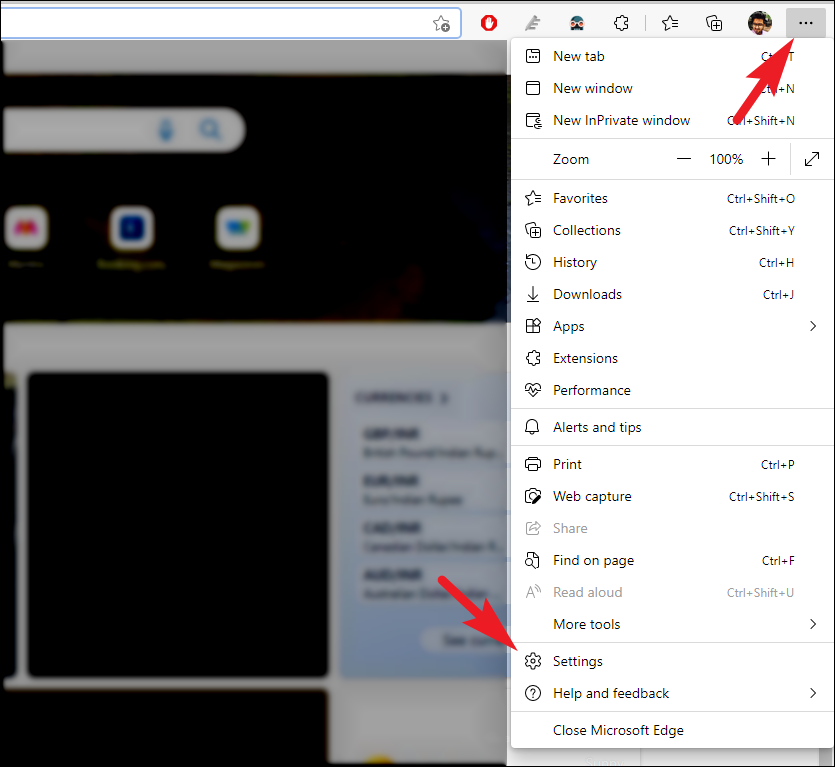
Bundan sonra, Ayarlar penceresinde bulunan sol kenar çubuğundan ‘Ayarları sıfırla’ seçeneğini bulun ve tıklayın.
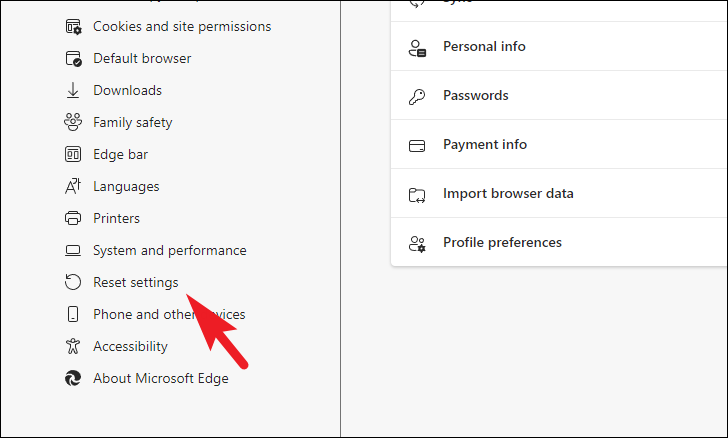
Şimdi, ekranın sağ tarafında, ‘Ayarları varsayılan değerlerine geri yükle’ düğmesine tıklayın. Bu, ekranınızda bir istem getirecektir.

Ardından, tüm tarayıcı ayarlarını sıfırlamak için komut isteminden ‘Sıfırla’ düğmesine tıklayın.
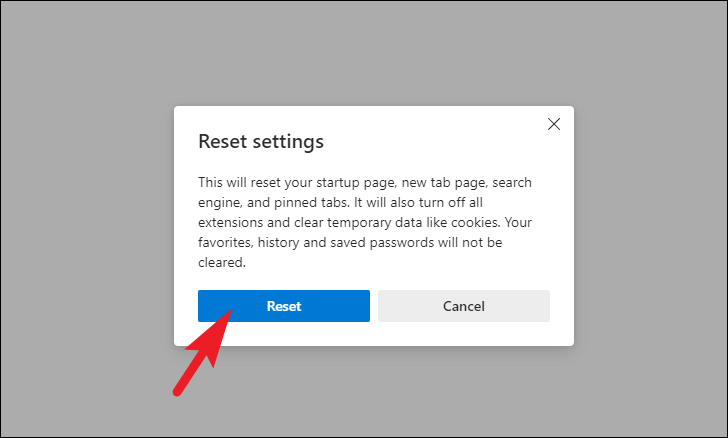
Bu, tüm tarayıcı ayarlarını fabrika varsayılanlarına sıfırlayacaktır. Ancak, tüm tarama geçmişini, şifreleri ve kişisel verileri de kaldırmak istiyorsanız, bir sonraki bölüme geçin.
Tarama Verilerini, Parolaları ve Site Verilerini Temizleme
Tarayıcı ayarlarını sıfırladıktan sonra bile tüm kişisel verileriniz silinmez. Tarayıcıyı kullanmaya başladığınızdan bu yana yakaladığı tüm verileri temizlemek istiyorsanız, aşağıda belirtilen basit adımları izleyin.
Tüm kişisel verilerinizi temizlemek için Başlat Menüsü, Masaüstündeki ‘Sabitlenmiş uygulamalar’ bölümünden veya Windows cihazınızın Görev Çubuğundan Edge tarayıcısını başlatın.
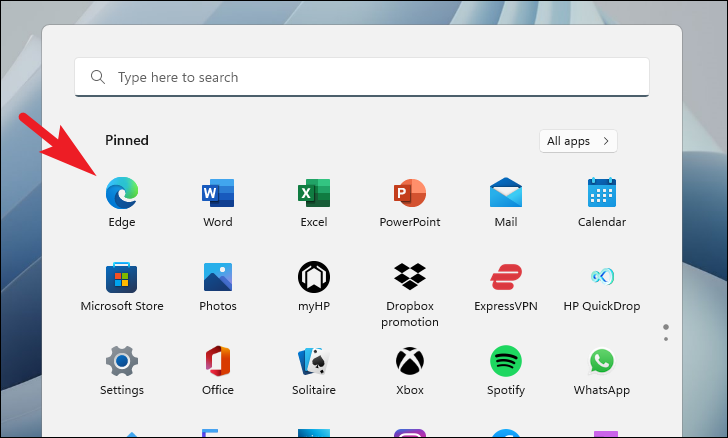
Ardından, Kenar penceresinden, taşma menüsünü genişletmek için sağ üst köşede bulunan üç nokta simgesine (üç dikey nokta) tıklayın. Ardından, menüden tarayıcı ayarlarını ayrı bir sekmede açmak için ‘Ayarlar’ seçeneğini bulun ve tıklayın.
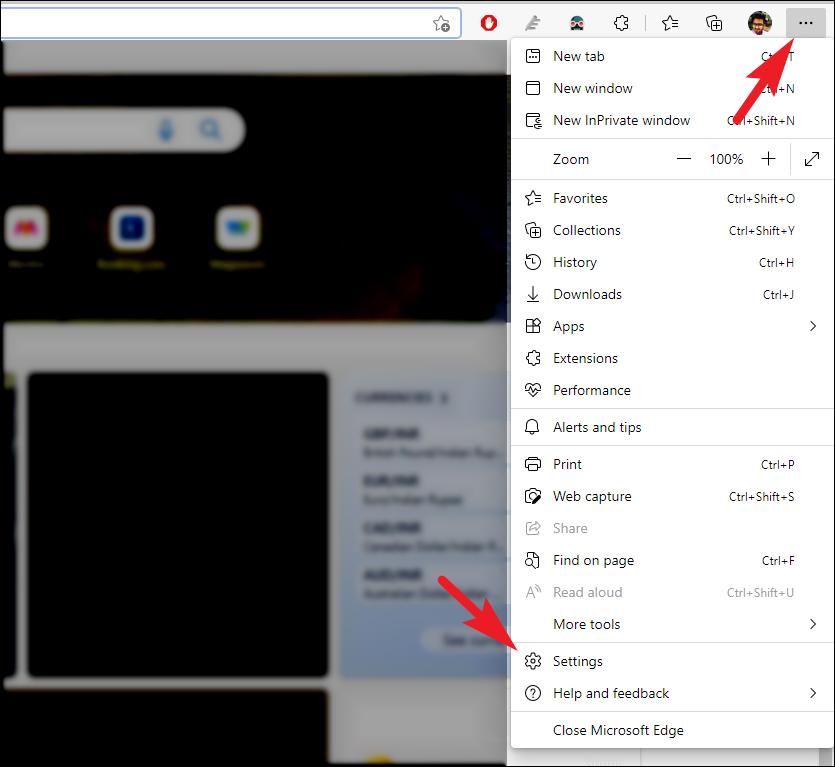
Bundan sonra, Ayarlar penceresinin sol kenar çubuğunda bulunan ‘Gizlilik, arama ve hizmetler’ seçeneğini bulun ve tıklayın.
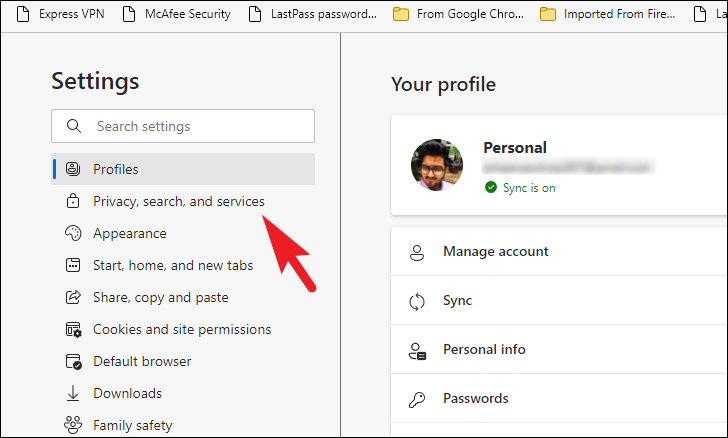
Şimdi, pencerenin sağ tarafında, ‘Tarama verilerini temizle’ bölümünü bulun ve ‘Tarama verilerini şimdi temizle’ kutucuğunun en sağ kenarında yer alan ‘Neyi temizleyeceğinizi seçin’ seçeneğini tıklayın. Bu, ekranınızda ayrı bir kaplama penceresi açacaktır.
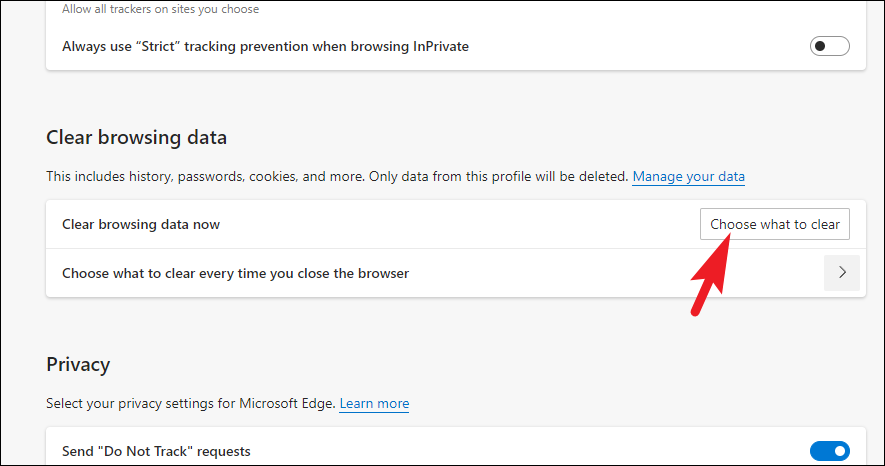
Şimdi, bindirme penceresinden, ‘Zaman Aralığı’ etiketinin altında bulunan açılır menüyü tıklayın ve buradan ‘Tüm zamanlar’ seçeneğini seçmek için tıklayın.
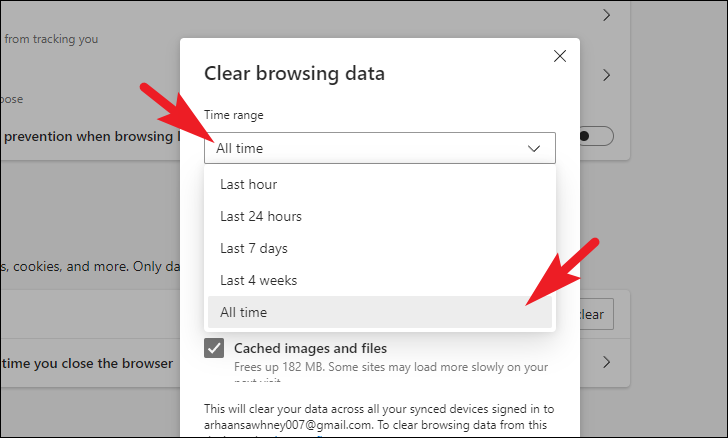
Ardından, önceki onay kutularına tek tek tıklayarak tüm seçenekleri seçtiğinizden emin olun. Ardından, tercih ettiğiniz seçenekleri belirledikten sonra, seçili tüm verileri temizlemek için ‘Şimdi temizle’ düğmesine tıklayın.
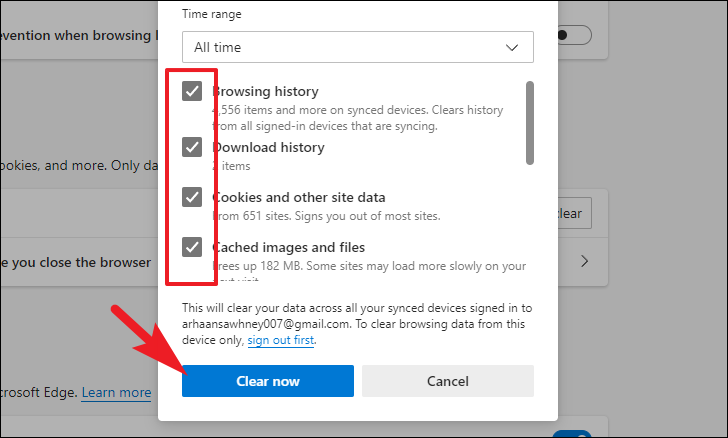
İşte bu kadar, tüm kişisel verileriniz Microsoft Edge’den kaldırıldı.
Edge tarayıcınızda sorunlarla karşılaşıyorsanız, tüm tarayıcı ayarlarını sıfırlamanız sorunu çözmenize yardımcı olabilir. Ancak, bu sorunu çözemezse, yukarıda belirtilen adımları kullanarak tüm kişisel dosyalarınızı da temizlemeli ve denemelisiniz.
 Arıza giderme ve nasıl yapılır bilgi sitesi
Arıza giderme ve nasıl yapılır bilgi sitesi

